如何停止支付 Apple Music:综合指南
有些人有很多正当理由想要弄清楚 如何停止支付 Apple Music 费用 或者了解如何取消订阅。 尽管 Apple Music 是当今最受关注的音乐流媒体网站之一,但仍有一些因素导致人们想要突然改变。
原因可能是购买新设备,或者您只是想减少通常每月必须支付的常规费用。
或者也有这样的情况,你订阅了平台,但你并没有使用订阅,所以在你看来,最好不要订阅,以降低成本。
在本文中,我们将了解如何取消您的步骤 苹果音乐下载 订阅或如何停止支付 Apple Music 费用。 我们将根据您要使用的设备来讨论相应的过程,因为过程因您的设备而异。
文章内容 部分。 1. 如何停止Apple Music付费的程序是什么?第2部分.如何更方便地收听所有您喜欢的歌曲?第3部分。
部分。 1. 如何停止Apple Music付费的程序是什么?
现在,让我们谈谈如何根据我们拥有的设备类型停止支付 Apple Music 费用的步骤。 当你一一写下步骤时,你应该准备好笔记和铅笔。
使用 iPhone 或 iPad 取消 Apple Music 订阅
iPad 或 iPhone 是您访问 Apple Music 时通常使用的设备之一。 要使用 iPad 或 iPhone 取消订阅,您需要:
步骤 1. 首先, 发射 iPad/iPhone 设置图标。
步骤 2. 然后继续并点击 苹果ID 您通常可以在界面的顶部看到它。
步骤 3. 前往并选择 会员充值 选项。
步骤 4. 在列表中,您将看到所有有效的订阅。
步骤 5. 您必须单击 Apple Music,然后查找显示以下内容的选项 取消订阅.
步骤6.然后您将看到一个弹出窗口,然后您必须选择 确认 您将在上述弹出窗口中看到的选项卡。
完成所有步骤后,您将收到一封电子邮件,询问您是否愿意继续取消。 您还将确认取消操作和取消日期。
如果您发现 Apple Music 订阅有点贵,还有其他选择,例如 苹果一 订阅,它也有很多好处,如果你把它与苹果的其他服务相比的话,更是如此。
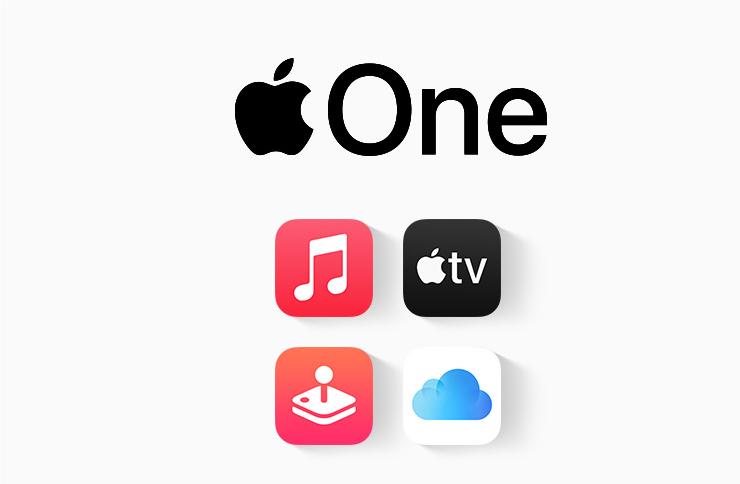
使用 Android 设备取消 Apple Music 订阅
众所周知,您也可以在 Android 设备上访问 Apple Music,而且步骤也很简单,我们在下面列出了所有这些步骤。
步骤 1. 开始 发射 您设备上的 Apple Music 应用。
步骤 2. 然后,您必须选择 点按帐户 选项,然后选择 管理订阅 标签。
步骤 3. 然后你必须选择 取消订阅 按钮,然后点击您将在弹出菜单项中看到的确认选项卡。
使用 Mac 计算机取消 Apple Music 订阅
如果您使用的是 Mac 计算机,并且想要删除所有 Apple Music 订阅,您可以执行以下步骤。
步骤 1. 在 Mac 上,启动 苹果应用程序商店 应用.
步骤 2. 然后您必须点击 ID,然后选择“名称”,您也可以选择登录您的 Apple ID。
步骤 3. 然后点击 帐户设置 您将在屏幕的右上方看到它。
步骤 4. 然后,滚动至 物业管理,然后选择管理链接选项。
步骤5.然后您将看到所有列出的订阅,当您在列表中看到Apple Music订阅时,开始编辑它。
步骤 6. 然后,您必须选择 取消订阅 选项。
这些步骤的执行不会超过一分钟。 您还可以通过网页了解如何停止支付 Apple Music,步骤也很简单,这些是:
步骤1。 去吧 官方网站 Apple 或 music.apple.com,然后使用您的 Apple ID 登录。
步骤 2. 然后您必须转到“订阅”,然后开始选择 苹果音乐 订阅。
步骤 3. 然后你必须选择 取消订阅 选项。
而这些只是其中的一部分 关于如何停止支付 Apple Music 费用的方法,还有其他一些,具体取决于您要使用的设备。 现在,让我们来讨论一下 转换 Apple Music 的最佳工具 我们可以用它在我们拥有的任何设备上访问 Apple Music。
第2部分.如何更方便地收听所有您喜欢的歌曲?
现在我们已经有了如何停止支付 Apple Music 费用的程序,并且考虑到我们已经取消了订阅,接下来我们必须想出一种方法,让我们能够以更少的成本访问这些 Apple Music 曲目。省去麻烦,也更方便。
尽管我们必须克服 Apple Music 曲目的所有限制,但我们需要一个能够超出我们预期的工具。
DRM 加密存在一些限制,因此任何人都很难使用未经 Apple 授权的设备访问和打开歌曲。 我们需要第三方工具来帮助我们修改这些歌曲,并将它们转变成我们可以随时随地使用的东西。
为了使其成为可能,我们有 TunesFun 苹果音乐转换器,一款专业工具,可以帮助您将 Apple Music 文件转换为更容易接受的格式,即使您使用非 Apple 设备也是如此。

我们有 MP3、MP4、AC3、WAV、FLAC 等格式。 此外,这个专业的工具将帮助您以非常快的速度转换您的 Apple Music 文件,通过它,您可以享受利用其他时间来做其他更重要的事情。
此外,当您进行转换过程时,DRM 加密也会被删除和删除,一旦删除,您就可以访问您想要的所有 Apple Music 曲目,即使在任何设备上使用它,甚至如果您没有互联网连接。 这意味着您可以随时离线收听这些歌曲。
使用以下命令转换音乐文件后,您还将获得的输出 TunesFun 苹果音乐转换器 质量也确实不错。 您甚至可以在转换之前编辑元数据,如果需要,还可以保存 ID 标签。
最好的事情之一 TunesFun Apple Music Converter 将确保无论您如何处理音乐文件,只要您使用这个专业工具,质量都不会受到影响!
转换过程也会顺利且易于完成,因为该工具的平台和步骤非常容易理解和遵循。 任何人,甚至那些曾经使用过该平台的人都可以在没有任何人帮助的情况下进行转换。
他们只需遵循我们下面列举的步骤即可。
步骤 1. 首先,我们需要有 TunesFun Apple Music 转换器必须是 下载并安装到您的个人计算机上。 成功安装后,您现在可以继续添加要转换的 Apple Music 曲目。

步骤 2. 添加这些文件后,您可以 选择您想要的格式,然后创建一个文件夹,用于保存转换过程中产生的所有音乐文件。

步骤 3。 点击转换选项卡,然后等待几分钟,直到一切都已解决并完成。 所有这些音乐文件都将供您欣赏,您可以 转换任意数量的音乐文件.

第3部分。
我们已经看到了 如何停止支付 Apple Music 费用的流程,我们已经看到,只要您根据需要并根据您拥有的设备遵循一组说明,事情就可以轻松完成。
我们希望您已经了解并阅读了您必须了解的内容,并了解了访问的方法 苹果音乐 通过使用文件 TunesFun Apple Music Converter,有了它,您可以放心地取消订阅,并通过该工具转换您的文件,现在事情可以变得更加经济和方便。
发表评论